3 méthodes fiables pour supprimer facilement le grain d’une vidéo
Avez-vous filmé des vidéos granuleuses? Si oui, vous demandez peut-être pourquoi cela se produit. Et, pour répondre à votre question, cela se produit parce que vous avez tourné la vidéo en basse lumière ou la nuit. Une autre possibilité est que vous filmiez une vidéo avec des paramètres incorrects. Ou que vous capturiez des clips vidéo avec une ouverture plus faible et une sensibilité ISO plus élevée. Alors, aimeriez-vous améliorer la clarté de vos vidéos granuleuses ? Si oui, cet article vous sera bénéfique car il vous apprendra trois façons efficaces de comment supprimer le grain d'une vidéo. Par conséquent, cet article vous présentera d'excellents programmes de montage vidéo tels que Tipard Video Converter Ultimate, Adobe After Effects et Adobe Premiere Pro. Cependant, ne vous inquiétez pas car il vous expliquera le processus d'utilisation de chaque logiciel.
Par conséquent, veuillez étudier cet article pour comprendre complètement et efficacement chaque stratégie pour transformer vos vidéos granuleuses en films vidéo plus transparents.
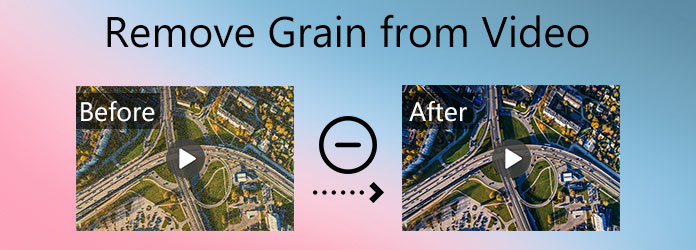
Partie 1. Comment supprimer le grain d'une vidéo avec Tipard Video Converter Ultimate
Tipard Convertisseur Vidéo Ultime est un logiciel d'édition qui peut gérer et convertir jusqu'à plus de 500 types de médias, y compris des vidéos 8K/4K/HD. Ce logiciel fournit une version téléchargeable gratuite qui vous permet de le tester sur votre PC, que ce soit Windows ou Mac. Puisqu'il peut également gérer les fichiers DVD. Il vous permet d'extraire et de transférer des DVD faits à la main sur votre PC sans altérer la qualité. Il a également une vitesse de conversion 60 fois plus rapide.
Puisque votre préoccupation est de savoir comment supprimer le grain de la vidéo. Nous aimerions que vous regardiez la fonction Video Enhancer dans la boîte à outils de son programme. Suivez les étapes ci-dessous pour vous aider à y arriver. Mais d'abord, voyez d'abord ses principales caractéristiques.
Principales caractéristiques de Tipard Video Converter Ultimate
- 1. Il a une boîte à outils qui offre Enhancer vidéo, créateur de GIF, créateur de 3D, fusion vidéo, compresseur vidéo, etc.
- 2. Il propose une version téléchargeable gratuitement.
- 3. Il est sûr et facile à utiliser.
- 4. Il prend en charge l'accélération GPU.
Étape 1Accédez à la fonction Video Enhancer dans Tipard Video Converter Ultimate.
Entrez Tipard Video Converter Ultimate dans la barre de recherche. Ensuite, revenez au site Web principal et cliquez sur l'icône de téléchargement gratuit de votre système d'exploitation. Ensuite, dans la boîte à outils, sélectionnez le Enhancer vidéo la fonction.

Étape 2Inclure un clip vidéo
Après avoir sélectionné les Enhancer vidéo outil, une nouvelle fenêtre apparaîtra avec un (+) bouton icône. En conséquence, vous pouvez publier un clip vidéo que vous souhaitez corriger car il est granuleux.

Étape 3Après avoir téléchargé un fichier vidéo, une nouvelle fenêtre avec plusieurs options apparaîtra. Ensuite, pour supprimer correctement le grain de la vidéo, veuillez cocher toutes les cases à côté de chaque option.

Étape 4Quand tout est en ligne. Pour confirmer toutes les modifications, cliquez sur le Aperçu option. Ensuite, en sélectionnant le Épargnez à l'option, vous pouvez spécifier l'emplacement du fichier pour la nouvelle sortie. Ensuite, cliquez sur le Equipe pour enregistrer le nouveau résultat sur l'ordinateur associé à votre dossier de fichiers.
Étape 5Pour saisir pleinement les changements, veuillez utiliser le Tipard Blu-ray Player pour lire la nouvelle sortie. Ce lecteur multimédia vous permettra de lire tous vos fichiers multimédias sans les endommager.
Partie 2. Comment supprimer le grain d'une vidéo dans After Effects
Adobe After Effects est un fantastique outil de montage vidéo qui comprend une variété d'animations et d'effets. Par conséquent, laissez-nous vous expliquer les étapes de base pour supprimer le grain d'une vidéo à l'aide de ce programme.
Étape 1Tout d'abord, téléchargez une version d'essai gratuite du programme. Après cela, lancez-le et installez-le sur votre PC. Lorsque vous l'ouvrez, cliquez sur le Déposez votre dernière attestation puis le bouton L’ bouton, pour choisir la vidéo granuleuse que vous souhaitez réparer.
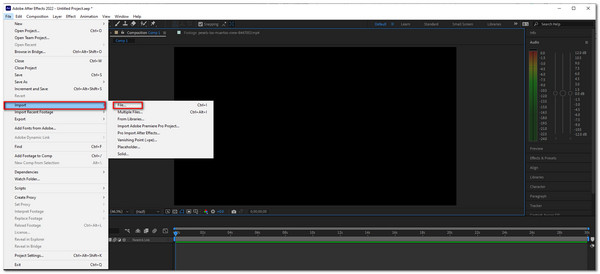
Étape 2Suite à la sélection d'une vidéo granuleuse. Sélectionnez le Effets et préréglages section. Après cela, faites-le glisser dans votre travail et accédez au Contrôles d'effets pour activer l'effet de suppression du grain.
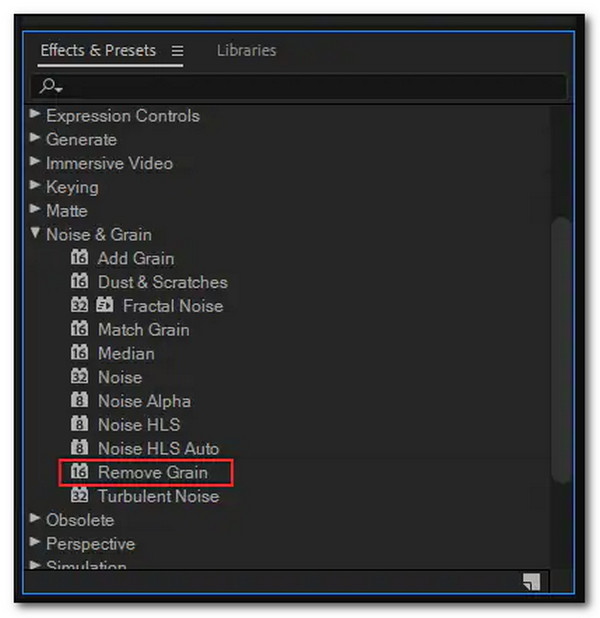
Étape 3Lorsque vous cliquez sur le Contrôle des effets panneau, vous sélectionnerez le Supprimer le grain effet. La vidéo s'améliorera à mesure que vous ajusterez la région de prévisualisation, les paramètres de réduction du bruit et le filtrage temporel.
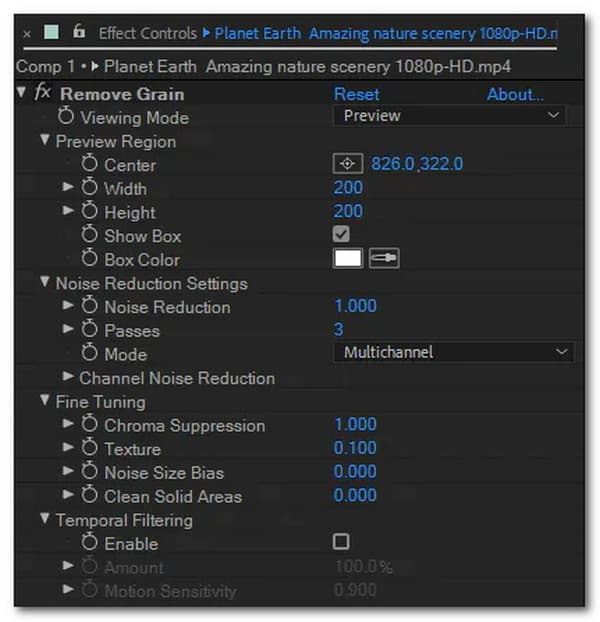
Partie 3. Comment supprimer le grain d'une vidéo à l'aide de Premiere Pro
Adobe Premiere Pro est également un excellent programme de montage vidéo avec un filtre de réduction du bruit dans le panneau Effets. Ce filtre de réduction de bruit est appelé médian. Si vous souhaitez utiliser cet outil pour supprimer le grain de la vidéo, veuillez suivre les étapes ci-dessous.
Étape 1Lancez et ouvrez Adobe Premiere et créez un nouveau projet pour ajouter un clip vidéo que vous souhaitez corriger.
Étape 2Après cela, sélectionnez le Effets bouton, puis allez à Video Effects. Ensuite, cliquez sur le Bruit et grain réglage et aller directement au Moyenne dans le menu déroulant. La médiane doit exister sur la chronologie de votre vidéo granuleuse. N'oubliez pas que cela n'appliquera pas immédiatement la réduction du bruit à votre vidéo.
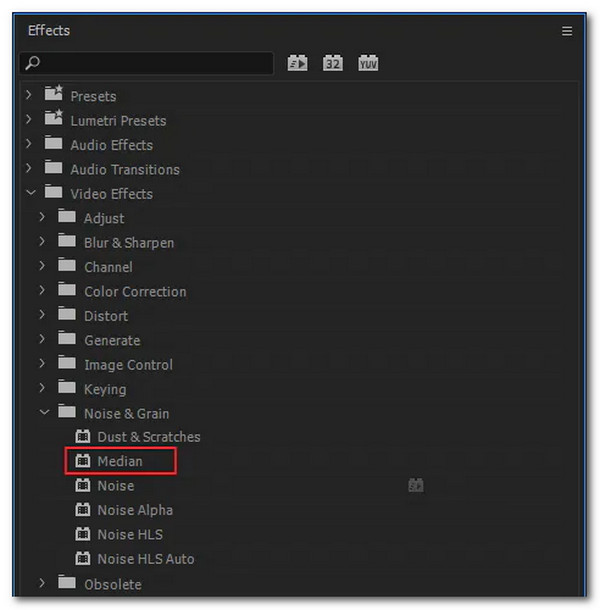
Étape 3Examiner le Contrôle des effets panneau pour un menu déroulant pour affiner le Moyenne effet pour les meilleurs résultats. Pour prévisualiser rapidement le produit, modifiez le Rayon paramètre sous Médiane.
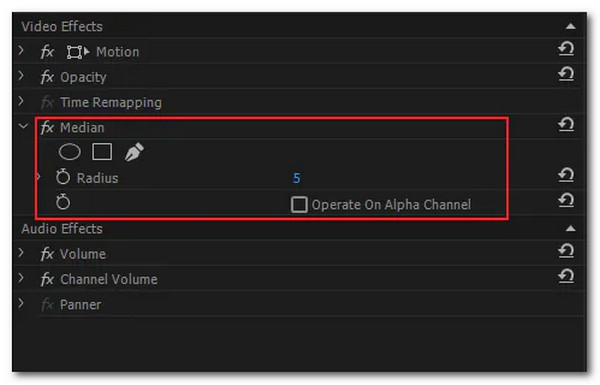
Partie 4. FAQ sur la suppression du grain d'une vidéo
Comment éliminer le grain d'une photo ?
Vous pouvez accomplir cela avec Mobile Motion. Et la meilleure façon de se débarrasser du grain dans une image est de le lisser. En conséquence, le programme brouille quelque peu tout pour atténuer les distorsions bruyantes. L'inconvénient est qu'il perdra simultanément certaines caractéristiques et la netteté de l'image.
Comment réduire le grain d'une vidéo sur Android ?
Pour ce faire, téléchargez After Effects sur votre appareil. Ensuite, faites un clic droit sur la vidéo et sélectionnez remplacer avec After Effects Composition dans le menu qui s'affiche. Puis, sous le Effets et préréglages menu, choisissez Supprimer le grain pour supprimer le grain de votre vidéo.
Quelle est la raison derrière les vidéos granuleuses ?
La raison la plus courante des vidéos granuleuses est un mauvais réglage de l'appareil photo ou un tournage dans des situations de faible luminosité. Cependant, vous pouvez toujours réparer ce type de vidéo en utilisant un logiciel ultime comme Tipard Convertisseur Vidéo Ultime. Ce logiciel de montage vidéo peut supprimer avec succès le grain de votre vidéo.
Conclusion
Enfin, nous aimerions savoir si vous avez maintenant une meilleure compréhension de comment supprimer le grain d'une vidéo en suivant les trois méthodes efficaces. Cependant, comme nous le savons tous, cela ne sera pas réalisable à moins que vous n'utilisiez un logiciel de montage vidéo efficace. En conséquence, nous recommandons fortement Tipard Video Converter Ultimate. Ce programme est livré avec une interface intuitive qui vous permet de le manœuvrer facilement. En outre, il dispose d'outils d'édition pour améliorer vos clips vidéo. Par conséquent, n'oubliez même pas d'obtenir la version téléchargeable gratuitement. Néanmoins, si vous avez d'autres questions, n'hésitez pas à les poser, et nous y répondrons avec plaisir.
De plus, si vous avez trouvé ces informations utiles, veuillez les partager avec vos amis sur les réseaux sociaux. Dans cette approche, nous pouvons également aider les clients à supprimer le grain de la vidéo.







